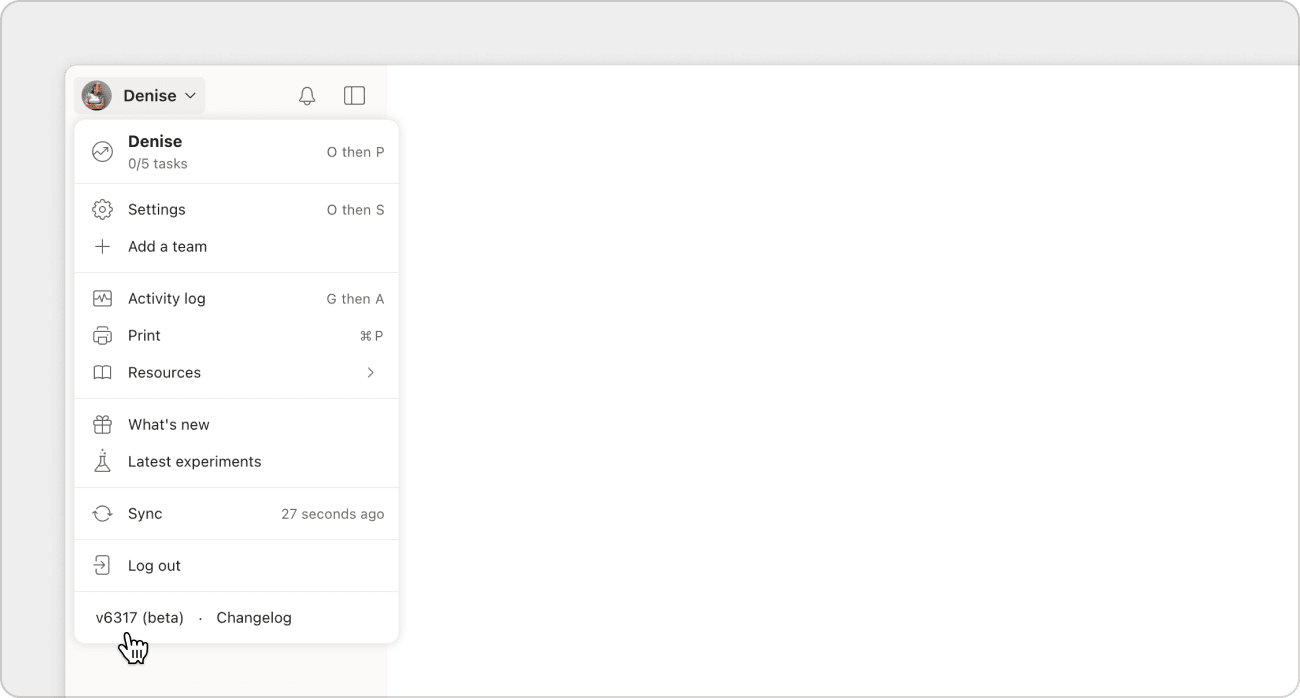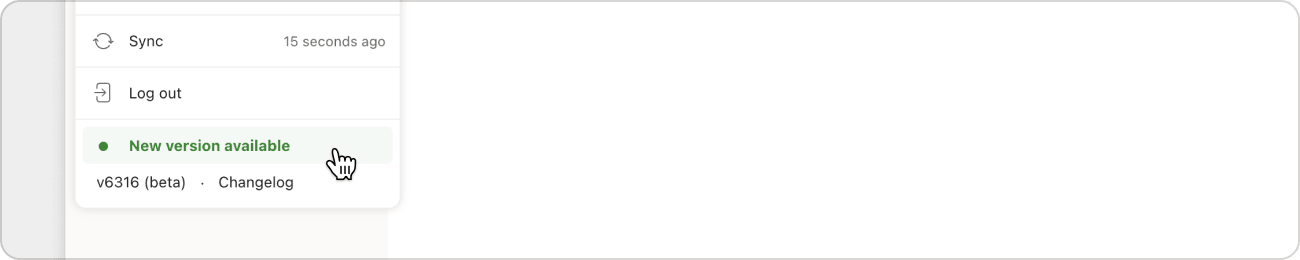Todoist uygulamalarının sorunsuz çalışmasını sağlamak için düzenli olarak sürüm güncellemeleri yayınlıyoruz. Bu güncellemeler yeni ürün veya güvenlik özellikleri, iyileştirmeler ve hata düzeltmeleri içerebilir.
Uygulama sürüm numarasını kontrol et
Eğer son sürümü kullanıp kullanmadığından emin değilsen, uygulama sürüm numarasını bu şekilde kontrol edebilirsin:
Todoist'i bir tarayıcıda açın ve sol üstteki avatarınıza tıklayın. Sürüm numarası menünün altında listelenmiştir. Tarihi geçmiş bir sürüm kullanıyorsanız, Todoist yeşil "Yeni sürüm mevcut" bildirimi ve avatarınızda turuncu bir simge gösterir.
Todoist web uygulamasını güncelle
Todoist web uygulamasını güncellemek için:
- Bir tarayıcı üzerinden hesabına giriş yap.
- Sol-üst köşedeki avatarına tıkla.
- Eğer varsa, "Yeni sürüm mevcut" uyarısına tıkla.
- Güncellemenin yüklenmesini ve Todoist'in yüklenmesini bekle.
Not
Todoist web uygulamasını güncellediğinde, macOS için Todoist veya Windows için Todoist kullanırken adımları tekrarlaman gerekir.
Todoist masaüstü ve mobil uygulamalarını güncelle
Todoist masaüstü ve mobil uygulamalarındaki güncellemeler; bildirimler, widget'lar, güvenlik veya global Hızlı Ekle kısayolu gibi özelliklerde iyileştirmeler içerebilir.
Web sitesinden macOS için Todoist'i indirdiysen, güncellemeler arka planda otomatik olarak indirilir ve uygulamadan çıktığında yüklenir. Uygulamanın güncellemeyi yüklemesi 10 saniye veya daha uzun sürer.
Eğer masaüstü uygulamasını manuel olarak yeniden yüklemen gerekiyorsa:
- Todoist uygulamasından çıkış yap (⌘Q veya Command + Q).
- Uygulamayı Uygulamalar dosyasından Çöp kutusuna sürükle.
- En son sürümü indir.
- Todoist uygulamasını yeniden yükle.
- Todoist hesabına giriş yap.
Mac App Store'dan macOS için Todoist uygulamasını indirdiysen, uygulamayı manuel olarak güncellemek için lütfen aşağıdaki adımları izle.
Yardım al
Todoist'in web uygulaması, masaüstü uygulamaları veya mobil uygulamalarını en son sürüme güncellemekte sorun yaşıyorsan lütfen bizimle iletişime geç.